Publicado el 16 de Abril del 2017
1.585 visualizaciones desde el 16 de Abril del 2017
846,0 KB
22 paginas
Creado hace 12a (13/05/2011)
Tutorial de
CamStudio
Capturador de pantalla para generar videos.
Colección de aplicaciones gratuitas para contextos educativos
Plan Integral de Educación Digital
Dirección Operativa de Incorporación de Tecnologías (InTec)
Ministerio de Educación
Colección de aplicaciones gratuitas
para contextos educativos
CamStudio | pág. 2
Prólogo
Este tutorial se enmarca dentro de los lineamientos del Plan Integral
de Educación Digital (PIED) del Ministerio de Educación del Gobierno
de la Ciudad Autónoma de Buenos Aires que busca integrar los
procesos de enseñanza y de aprendizaje de las instituciones
educativas a la cultura digital.
Uno de los objetivos del PIED es “fomentar el conocimiento y la apropiación
crítica de las Tecnologías de la Información y de la Comunicación (TIC)
en la comunidad educativa y en la sociedad en general”.
Cada una de las aplicaciones que forman parte de este banco
de recursos son herramientas que, utilizándolas de forma creativa,
permiten aprender y jugar en entornos digitales. El juego es una
poderosa fuente de motivación para los alumnos y favorece la
construcción del saber. Todas las aplicaciones son de uso libre
y pueden descargarse gratuitamente de Internet e instalarse en
cualquier computadora. De esta manera, se promueve la igualdad
de oportunidades y posibilidades para que todos puedan acceder
a herramientas que desarrollen la creatividad.
En cada uno de los tutoriales se presentan “consideraciones pedagógicas”
que funcionan como disparadores pero que no deben limitar a los usuarios
a explorar y desarrollar sus propios usos educativos.
La aplicación de este tutorial no constituye por sí misma una propuesta
pedagógica. Su funcionalidad cobra sentido cuando se integra a una
actividad. Cada docente o persona que quiera utilizar estos recursos
podrá construir su propio recorrido.
Índice
Plan Integral de Educación Digital
Dirección Operativa de Incorporación de Tecnologías (InTec)
Colección de aplicaciones gratuitas
para contextos educativos
CamStudio
Índice
Índice
Índice
¿Qué es?................................................................................................
p. 4
Requerimientos técnicos .......................................................
p. 4
URL para descargar la versión CamStudio 2.0 .....................
p. 4
Consideraciones pedagógicas ............................................................
p. 5
Actividades propuestas .......................................................................
p. 6
Nociones básicas
Área de trabajo .....................................................................
p. 7
Paso a paso
Seleccionar la zona a grabar .................................................
p.11
Grabar ...................................................................................
p.12
Guardar el video ....................................................................
p.13
Insertar sonido en el video ....................................................
p.17
Configurar las opciones del cursor ........................................
p.16
Insertar una anotación en la pantalla ....................................
p.18
Reproducir un archivo .swf ....................................................
p.19
Grabar videos transmitido en línea .......................................
p.18
Enlaces de interés ...............................................................................
p.21
Plan Integral de Educación Digital
Dirección Operativa de Incorporación de Tecnologías (InTec)
Colección de aplicaciones gratuitas
para contextos educativos
CamStudio | pág. 4
¿Qué es?
Requerimientos
técnicos
CamStudio es un capturador de pantalla que genera videos. Este tipo
de aplicaciones se llaman video streaming y permite guardar con formato
.avi y flash (.swf) la actividad del escritorio. Se puede guardar la pantalla
completa o seleccionar ventanas o zonas definidas, e incluir audio.
El programa es un software libre, de código abierto y de distribución
gratuita.
• Sistema operativo Windows XP, en adelante.
• Plug in Adobe Flash Player y DirectX 9.
• Procesador de 400Mhz.
• 64MB de memoria RAM.
• 4MB de espacio libre en el disco rígido para la instalación del programa.
URL para descargar la versión CamStudio 2.0:
http://www.camstudio.org/CamStudio20.exe
Índice
Plan Integral de Educación Digital
Dirección Operativa de Incorporación de Tecnologías (InTec)
Colección de aplicaciones gratuitas
para contextos educativos
CamStudio | pág. 5
Consideraciones
pedagógicas
CamStudio permite:
• Crear videos de demostración de cualquier programa.
• Crear una serie de videos para responder a las preguntas más
frecuentes sobre una aplicación.
• Generar video-tutoriales para las clases.
• Crear un video informativo para un trabajo final.
• Preparar video-tutoriales de aplicaciones, con explicaciones y
contenidos propios.
• Guardar video-conferencias.
• Capturar video transmitido en línea en la computadora, para luego
utilizarlo en propuestas didácticas.
• Generar video clips a partir de capturas de pantalla que los alumnos
hayan registrado con sus netbooks.
• Armar noticieros con capturas de diversas fuentes transmitidas
en línea para preparar el programa con un editor de video.
Nivel educativo:
Primario (segundo
ciclo) y Medio
Áreas: todas
Índice
Plan Integral de Educación Digital
Dirección Operativa de Incorporación de Tecnologías (InTec)
Colección de aplicaciones gratuitas
para contextos educativos
CamStudio | pág. 6
Recursos digitales
Actividad propuesta
Idea
3. El siguiente paso consiste en
A través de Aegisub, los alumnos
traducir, con ayuda del docente,
pueden subtitular en inglés un
el guión al idioma inglés.
cortometraje.
4. Con ayuda de Aegisub, los chicos
deben subtitular el video, respetando
Materiales
el guión, las pausas necesarias
Netbooks escolares, conexión a
y sincronizando las imágenes.
Internet, Aegisub, Avidemux,
5. Posteriormente, cada grupo
cámara web o digital.
debe pensar un título para el video
y anexarlo con Aegisub. También
Desarrollo de la actividad
pueden agregar una frase reflexiva
1. La propuesta es que los chicos, en
para el cierre.
pequeños grupos, subtitulen cortos
6. Una vez terminados los trabajos,
cuyas temáticas aborden puntos de
pueden compartirlos en el blog
concientización sobre el cuidado del
escolar.
medio ambiente. El docente puede
7. El docente puede proponer
seleccionar los cortos y descargarlos
una actividad extra, de carácter
de Internet, o enriquecer la propuesta
individual, para que los alumnos
incitando a los chicos a que
cuenten qué piensan al respecto
investiguen y realicen ellos mismos
de la temática abordada.
los trabajos audiovisuales.
2. Para editar el video utilizar el
Otras propuestas
programa Avidemux y en el caso
Otra alternativa es elegir un tema
de que se experimente con la técnica
musical en inglés, y con Aegisub
stop motion, acudir a Monkey
subtitular la letra a modo de karaoke.
Jam. Se debe contar con un guión
Luego pueden cantar la canción
previo que los chicos imaginarán o
entre todos y compartir el trabajo
escribirán, de acuerdo a la actividad
en Facebook o el blog escolar.
que se realice previamente.
Índice
Plan Integral de Educación Digital
Dirección Operativa de Incorporación de Tecnologías (InTec)
Colección de aplicaciones gratuitas
para contextos educativos
CamStudio | pág. 7
Nociones básicas
El área de trabajo
El programa tiene las siguientes funciones:
1. Barra de menú
2. Grabar
3. Pausar
4. Parar
5. Cambiar vistas
6. Anotaciones de pantalla
7. Grabar en Flash/AVI
Índice
Plan Integral de Educación Digital
Dirección Operativa de Incorporación de Tecnologías (InTec)
Colección de aplicaciones gratuitas
para contextos educativos
CamStudio | pág. 8
Paso a paso
Seleccionar
la zona a grabar
Antes de comenzar a grabar hay que elegir el tamaño del sector que
se desea registrar.
En la Barra de menú seleccionar Region.
Se desplegará un menú con tres opciones:
1. Region permite seleccionar un área determinada.
2. Fixed Region graba un área de 6 x 4,5 cm. En píxeles, la medida
es de 320 x 240. Los valores se pueden modificar manualmente.
3. Full Screen graba la pantalla completa.
Índice
Plan Integral de Educación Digital
Dirección Operativa de Incorporación de Tecnologías (InTec)
Colección de aplicaciones gratuitas
para contextos educativos
CamStudio | pág. 9
Paso a paso
Grabar
Una vez que se seleccionó el área que se desea registrar, presionar el
botón Rec (Grabar).
Si se eligió la opción Full Screen el programa comenzará a grabar y a
registrar todo lo que se haga en la pantalla.
Si se eligió la opción Region o Fixed Region, el cursor cambiará
de aspecto y aparecerá un recuadro que muestra el área donde se
capturará la pantalla.
Seleccionar el botón izquierdo del mouse en algún lugar de la pantalla
para seleccionar el área. Aparecerá una nueva ventana con 4 nodos
verdes que marcan el sector en donde se realizará la grabación.
Índice
Plan Integral de Educación Digital
Dirección Operativa de Incorporación de Tecnologías (InTec)
Colección de aplicaciones gratuitas
para contextos educativos
CamStudio | pág. 10
Al comenzar a Grabar aparece una ventana que muestra cuántos
cuadros se están grabando (Current Frame), el tiempo transcurrido
(Time Elapsed) y la dimensión de la pantalla que se está grabando
(Dimension), entre otros indicadores.
Índice
Plan Integral de Educación Digital
Dirección Operativa de Incorporación de Tecnologías (InTec)
Colección de aplicaciones gratuitas
para contextos educativos
CamStudio | pág. 11
Paso a paso
Guardar el video
Al terminar la grabación, seleccionar el botón Stop (Parar).
Se abrirá la ventana Save AVI File.
Elegir un nom
 Crear cuenta
Crear cuenta
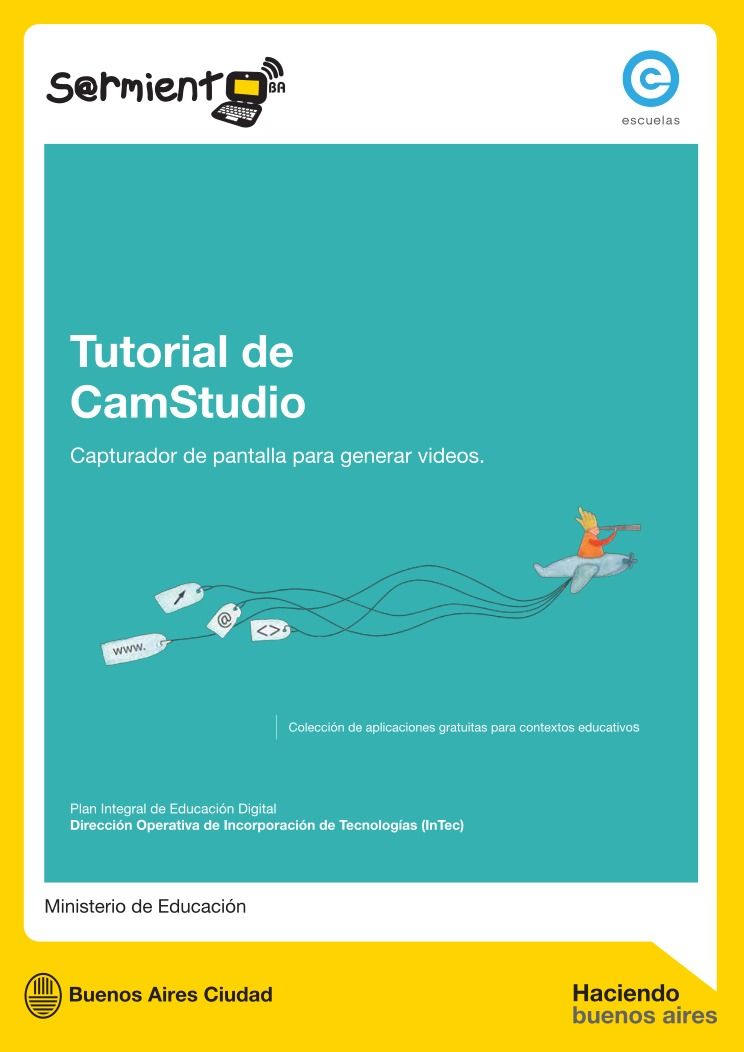

Comentarios de: Tutorial de CamStudio (0)
No hay comentarios